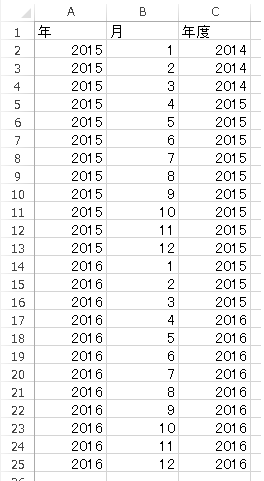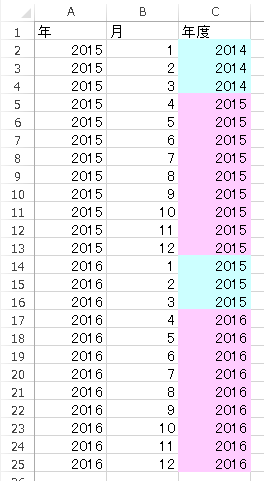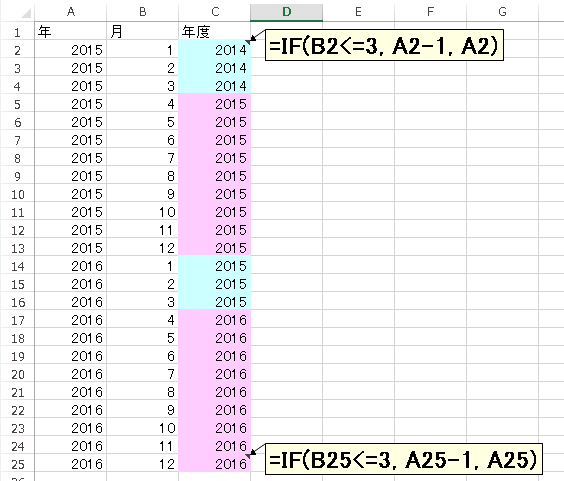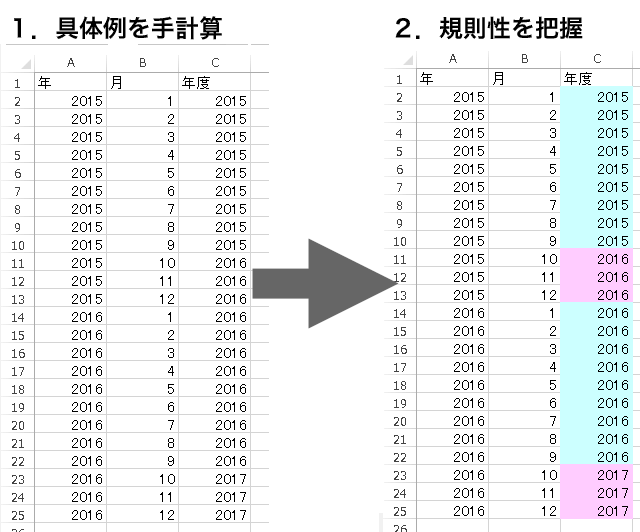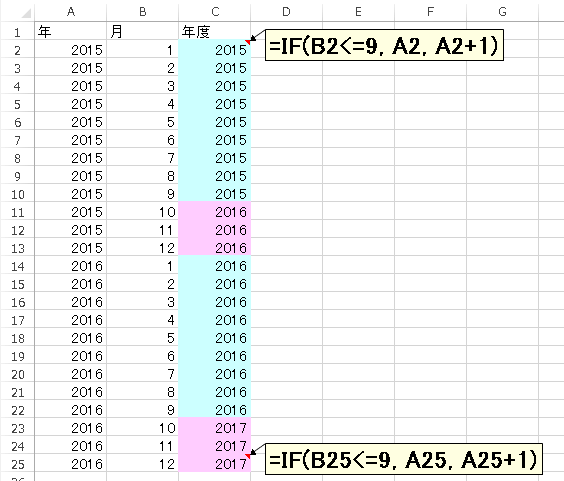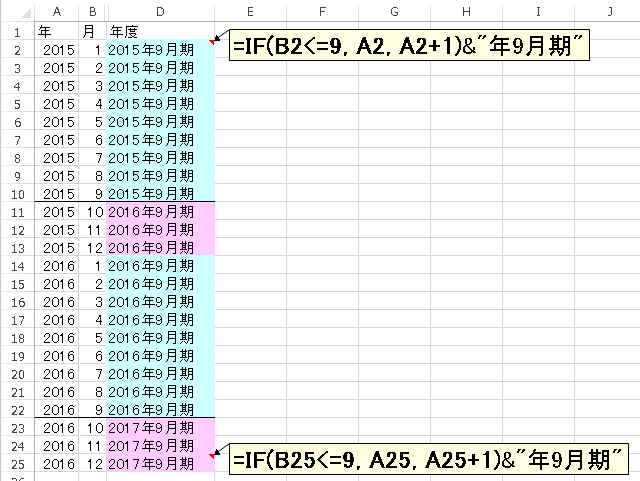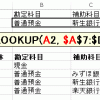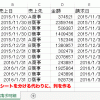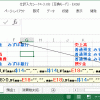年度を表示するエクセルの関数
年・月がわかっているときに、
年度を表示させるには、どうすればいいでしょうか?
年度って何だろう?
まず、最初に
「年度」という言葉が、人・状況によって使い方が変わるので、
どういう意図なのかをはっきりしておく必要があります。
- (一般的な)年度
-
2015年4月~2016年3月を
「2015年度」と表現します。 - 事業年度
-
一般的な年度と同じく、
2015年4月~2016年3月を
「2015年度」と表現することが多いと思いますが、会社によっては、
2015年4月~2016年3月を
「2016年度」という場合もあります。(もっとも、この場合は、
「2016年3月期」と書くほうが一般的かもしれません。)なお、
事業年度変更があった場合などで、
必ずしも、年度の長さが1年ない場合もありますし、
会社によっては、年度の区切りが月末でない場合もあるので、
関数化する場合には、注意が必要です。
一般的な年度を計算する
では、最初に、
一般的な「年度」を出す計算式を作ってみます。
最初に、
if関数を使った方法を紹介します。
- 1.具体例を作ってみる
-
計算式を作るコツは、
まず、具体例を作ってみること。まずは、
ある程度のパターンを書き出して、
実際にどういう答えがほしいのか、
右の図のような感じで、
まずは、手計算してみましょう。 - 2.規則性を見る
-
次に、書き出した表を見て、
そこに規則性がないかを考えます。そうすると、
ほとんどの箇所 →「年度=年」 一部分は →「年度=年-1」 となっているのがわかると思います。
- 3.「一部分」を抜き出すための条件を考える
-
最後に、
その「一部分」を抜き出すための条件を考えます。表をじーっと見てもらうと、
1月~3月だけ、「年度=年-1」
になっていることがわかると思います。エクセルでは条件としては、
「=」「≠」「<」「≦」「>」「≧」
の6つしか使えないので、これらを使って表現すると、
(様々な表現方法はあるのですが)
例えば、次のように書くことができます。月≦3このように、
「一部分」を抜き出す条件が考え出せれば、
あとは簡単です。- 「月≦3」かどうかを確認して
- あてはまれば、「年度=年-1」
- あてはまらなければ、「年度=年」
という計算をすればいいので、
次のようにif関数を使えば解決します。
年度末の年月を基準とする事業年度を計算する
さきほどと同じように、
「年度末の年月を基準とした」事業年度を計算してみます。
話を簡単にするために、
事業年度が1年間である場合を想定します。
例えば、
毎年9月に事業年度が終わる会社の
「年度末の年月を基準とした」事業年度を計算してみましょう。
こういう処理に慣れていないようであれば、
先ほどと同じように、
- 具体例を手計算
- 規則性を把握
- 条件式を考える
ということをやってみてください。
まず最初に
「1.具体例を手計算」
「2.規則性を把握」
までやってみます。
そうすると、今回は、
- 「月≦9」かどうかを確認して
- あてはまれば、「年度=年」
- あてはまらなければ、「年度=年+1」
とすればいい、ということがわかります。
これを、
計算式として入力すると、次のようになります。
決算期の表示としてよくあるような、
「XX年XX月期」と表示させたい場合には、
先ほどの計算式の末尾に
「&"年9月期"」
を追加すれば、表示できます。
今回も、動画を準備しましたので、
合わせてご覧ください。
決算期変更などで、
年度の始まり・終わりがイレギュラーな場合には、
上記では対応が難しい場合もあります。
そういう場合の対応法は、
次の記事で書こうと思います。